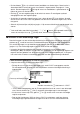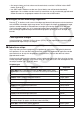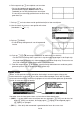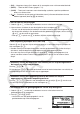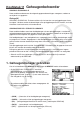Software Gebruiksaanwijzing
Table Of Contents
- Inhoud
- Eerste kennismaking — Lees dit eerst!
- Hoofdstuk 1 Basisbewerking
- Hoofdstuk 2 Manuele berekeningen
- 1. Basisberekeningen
- 2. Speciale functies
- 3. De hoekeenheid en weergave van getallen instellen
- 4. Berekeningen met wetenschappelijke functies
- 5. Numerieke berekeningen
- 6. Rekenen met complexe getallen
- 7. Berekeningen met gehele getallen in het twee-, acht-, tien- en zestientallige talstelsel
- 8. Matrixrekenen
- 9. Vectorberekeningen
- 10. Metrieke omzetting
- Hoofdstuk 3 Lijsten
- Hoofdstuk 4 Oplossen van vergelijkingen
- Hoofdstuk 5 Grafieken
- 1. Voorbeeldgrafieken
- 2. Controleren wat op een grafisch scherm wordt weergegeven
- 3. Een grafiek tekenen
- 4. Een grafiek in het afbeeldingsgeheugen opslaan
- 5. Twee grafieken op hetzelfde scherm tekenen
- 6. Handmatig tekenen
- 7. Tabellen gebruiken
- 8. Dynamisch tekenen
- 9. Een grafiek tekenen van een rijvoorschrift
- 10. Grafieken van kegelsneden tekenen
- 11. De weergave van een grafiek wijzigen
- 12. Functieanalyse
- Hoofdstuk 6 Statistische berekeningen en grafieken
- 1. Voor u met statistische berekeningen begint
- 2. Grafieken en berekeningen in verband met statistische waarnemingen met één variabele
- 3. Grafieken en berekeningen in verband met statistische waarnemingen met twee variabelen
- 4. Uitvoeren van statistische berekeningen
- 5. Testen
- 6. Betrouwbaarheidsinterval
- 7. Kansverdelingsfuncties
- 8. Invoer- en uitvoertermen van testen, betrouwbaarheidsinterval, en kansverdelingsfuncties
- 9. Statistische formule
- Hoofdstuk 7 Financiële berekeningen (TVM)
- 1. Voor u met financiële berekeningen begint
- 2. Enkelvoudige interest
- 3. Samengestelde interest
- 4. Evaluatie van een investering (Cash Flow)
- 5. Afschrijving
- 6. Omzetting van nominale rentevoet naar reële rentevoet
- 7. Berekening van kosten, verkoopprijs en winstmarge
- 8. Dag- en datumberekeningen
- 9. Devaluatie
- 10. Obligatieberekeningen
- 11. Financiële berekeningen met gebruik van functies
- Hoofdstuk 8 Programmeren
- Hoofdstuk 9 Spreadsheet
- Hoofdstuk 10 eActivity
- Hoofdstuk 11 Geheugenbeheerder
- Hoofdstuk 12 Systeembeheerder
- Hoofdstuk 13 Uitwisselen van gegevens
- Hoofdstuk 14 SD-kaarten en SDHC-kaarten gebruiken (alleen GRAPH95)
- Bijlage
- E-CON2 Application (English) (GRAPH35+ E)
- 1 E-CON2 Overview
- 2 Using the Setup Wizard
- 3 Using Advanced Setup
- 4 Using a Custom Probe
- 5 Using the MULTIMETER Mode
- 6 Using Setup Memory
- 7 Using Program Converter
- 8 Starting a Sampling Operation
- 9 Using Sample Data Memory
- 10 Using the Graph Analysis Tools to Graph Data
- 11 Graph Analysis Tool Graph Screen Operations
- 12 Calling E-CON2 Functions from an eActivity
- E-CON3 Application (English) (GRAPH95, GRAPH75+ E, GRAPH75+, GRAPH75)
- 1 E-CON3 Overview
- 2 Using the Setup Wizard
- 3 Using Advanced Setup
- 4 Using a Custom Probe
- 5 Using the MULTIMETER Mode
- 6 Using Setup Memory
- 7 Using Program Converter
- 8 Starting a Sampling Operation
- 9 Using Sample Data Memory
- 10 Using the Graph Analysis Tools to Graph Data
- 11 Graph Analysis Tool Graph Screen Operations
- 12 Calling E-CON3 Functions from an eActivity
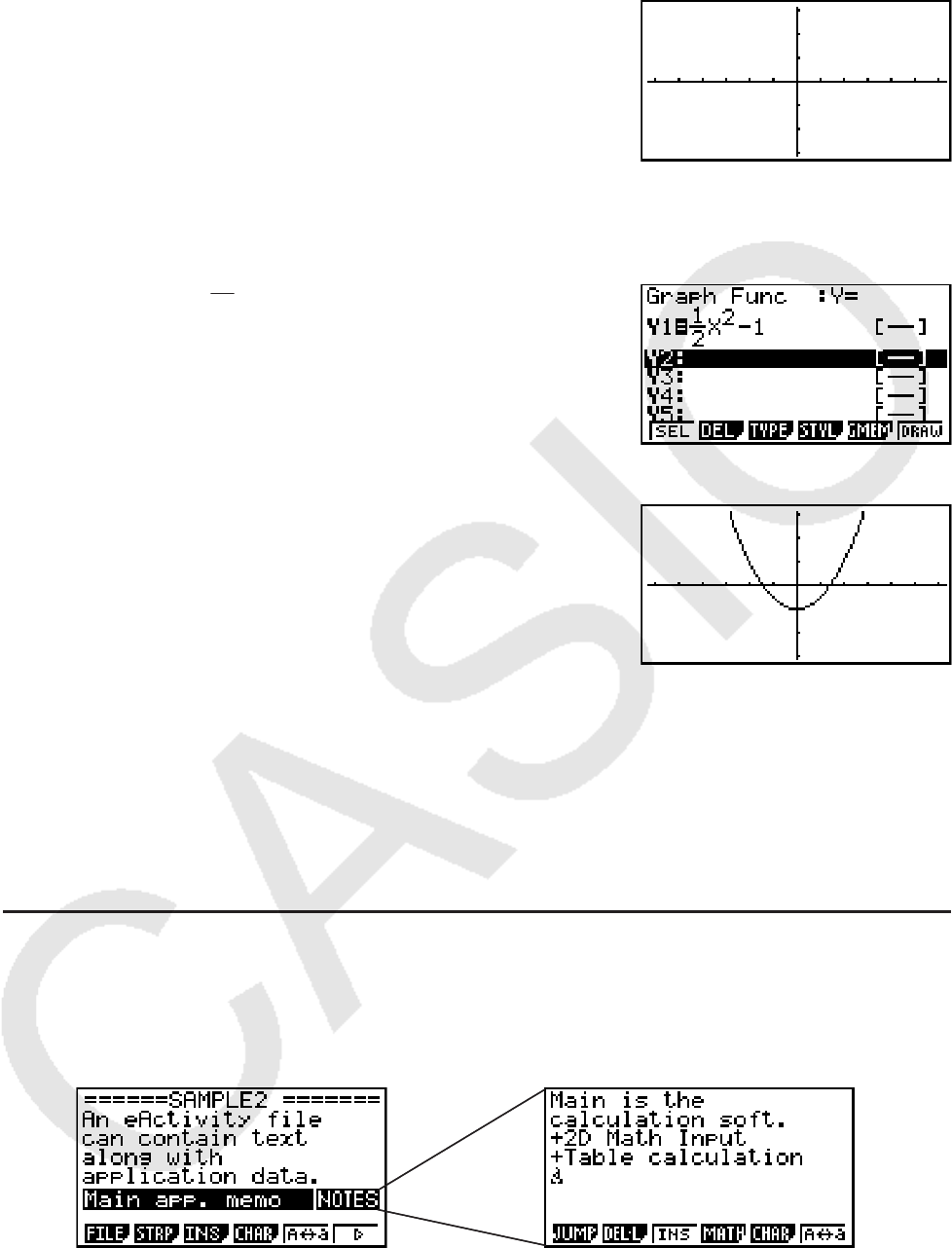
10-10
6. Druk nogmaals op w om stripdata aan te maken.
• Dit start de ingebouwde applicatie voor het
geselecteerde striptype ( GRAPH modus in dit
voorbeeld) en laat het grafiekscherm verschijnen.
Er verschijnt nu een leeg grafiekscherm omdat er nog
geen data zijn.
7. Druk op J om het scherm met de grafiekfunctielijst te laten verschijnen.
8. Voer de functie in waarvan u een grafiek wilt maken.
(Voorbeeld: Y =
2
1
X
2
– 1)
9. Druk op 6(DRAW).
• Er wordt een grafiek gemaakt van de ingevoerde
functie.
10. Druk op !a( ' ) om terug te keren naar de werkruimte van eActivity.
• De data waarvan een grafiek is gemaakt in stap 8 worden opgeslagen in de Graph strip.
• De opgeslagen grafiekdata zijn alleen gekoppeld aan deze Graph strip. Ze staan los van
data voor modes die worden geactiveerd via het hoofdmenu.
11. Door hier nogmaals op w te drukken, verschijnt het grafiekscherm en wordt een grafiek
gemaakt op basis van de opgeslagen data van de strip.
u Notes Strips
“Notes” is een speciale eActivity text editor die handig is om een langere uitleg op het
werkruimtescherm te schrijven. U kunt het scherm Notes oproepen vanuit een strip Notes
op het werkruimtescherm. Invoer en wijzigingen via het scherm Notes gebeuren op dezelfde
manier als voor een eActivity tekstlijn.
Hieronder staan de functiemenu items van het scherm Notes beschreven.
• { JUMP }... Laat een JUMP menu verschijnen om naar het begin ( 1(TOP)) van de data, het
einde ( 2(BTM)) van de data, de vorige pagina ( 3(PgUp)) of de volgende pagina
( 4(PgDn)) te “springen”.
• { DEL-L } ... Wist de lijn die momenteel is geselecteerd of waar de cursor staat.